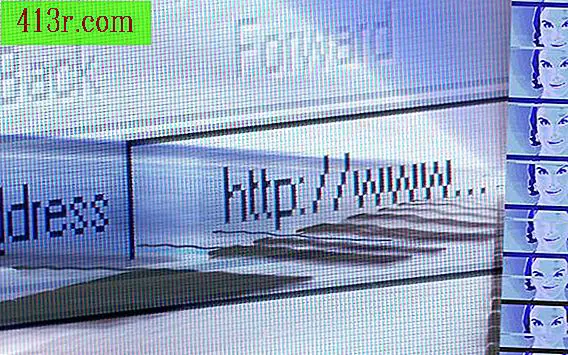Como programar um controle remoto universal Logitech Harmony

Passo 1
Ligue o computador e acesse o site da Logitech.com para baixar o software do seu controle remoto Harmony para o seu computador. Clique no link "Produtos" no topo da página inicial da Logitech. Selecione "Remotes" (controles remotos) -> "Harmony Remotes" (controles remotos Harmony) no menu suspenso e clique em seu modelo de controle remoto. Clique em "Suporte" e selecione "Downloads". Escolha o sistema operacional do seu computador no menu suspenso, baixe e instale o software de controle remoto Harmony no seu computador.
Passo 2
Abra seu novo software Harmony e crie uma nova conta. Escolha um nome de usuário e senha e insira todas as informações solicitadas para configurar sua conta do Harmony. O Harmony salva todas as suas configurações em uma conta online.
Passo 3
Vá para a guia "Dispositivos" assim que as configurações da sua conta forem concluídas. Pressione o botão "Adicionar dispositivo" e selecione seu primeiro dispositivo no menu suspenso. Em seguida, a seção do fabricante será preenchida com uma lista de fornecedores. Selecione o fabricante do dispositivo e insira o número do modelo do dispositivo.
Passo 4
Clique em "Adicionar outro dispositivo" e repita as etapas para adicionar todos os dispositivos do sistema de entretenimento doméstico que você deseja que o controle remoto universal Harmony opere.
Passo 5
Pressione o botão "Next" depois de ter adicionado o último dispositivo. Verifique os números do seu modelo. Clique na tela de seleção de entrada de cada dispositivo e verifique as configurações de entrada. Pressione o botão "Next" para ir para a página de revisão. Revise todas as informações para verificar se estão corretas.
Passo 6
Configure suas atividades desejadas. Clique na guia "Atividade" e pressione o botão "Adicionar atividade". Selecione "Sim" para executar o assistente de atividade. Responda às perguntas básicas do assistente e permita que o software configure a atividade para você. Pressione "Concluído".
Passo 7
Clique na opção "Personalizar botões" no painel "Atividade" se desejar modificar os botões do seu controle remoto. Veja a lista de botões e escolha um comando de dispositivo específico para executar o botão. Quando terminar, pressione "Concluído".
Passo 8
Conecte seu novo controle remoto Harmony ao seu computador usando um cabo USB. Pressione o botão "Update Remote" e clique em "Next". Quando a barra de progresso estiver cheia, seu controle remoto estará pronto para você testá-la. Se algo não funcionar bem, reconecte-o ao seu computador, modifique algumas configurações e pressione "Atualizar Remoto" novamente.